Volver al curso: Modernización de Prácticas DevOps con Azure (AIT-211)
Vamos a realizar el primer ejercicio de este curso, que consiste en crear tu propia organización para trabajar en Azure DevOps Services. Es importante recordarte que deberás crear la organización con la misma cuenta en la que tienes tu suscripción de Azure (algo que deberías haber logrado en la lección anterior).
Recuerda que si has optado por utilizar una cuenta empresarial (laboral), necesitarás asegurarte que tienes los permisos necesarios en Azure Active Directory para continuar. Revisa esta lección para más info.
¿Qué es una organización de Azure DevOps?
Si bien hemos cubierto este tema en lecciones anteriores, vamos a recordar qué signfica una organización en Azure DevOps Services. Una organización de Azure DevOps es una unidad lógica que permite acceder a la plataforma y realizar varias tareas, entre las cuales se destacan:
- Colaboración con otros usuarios para desarrollar aplicaciones mediante nuestro servicio en la nube
- Planeación y seguimiento de los defectos y problemas de código y trabajo
- Configuración de la integración e implementación continuas
- Integración con otros servicios mediante enlaces de servicio
- Obtener características y extensiones adicionales
- Cree uno o varios proyectos para segmentar el trabajo.
Es importante resaltar que todas las organizaciones en Azure DevOps Services deben crearse manualmente a través del portal web. No se admite la creación automatizada de organizaciones. Se admite la configuración automatizada de la organización, la creación de proyectos y el aprovisionamiento de recursos a través de la API REST.
Proceso de creación
Vamos a ingresar a la web: https://dev.azure.com/ y elegiremos la opción de “start free”:
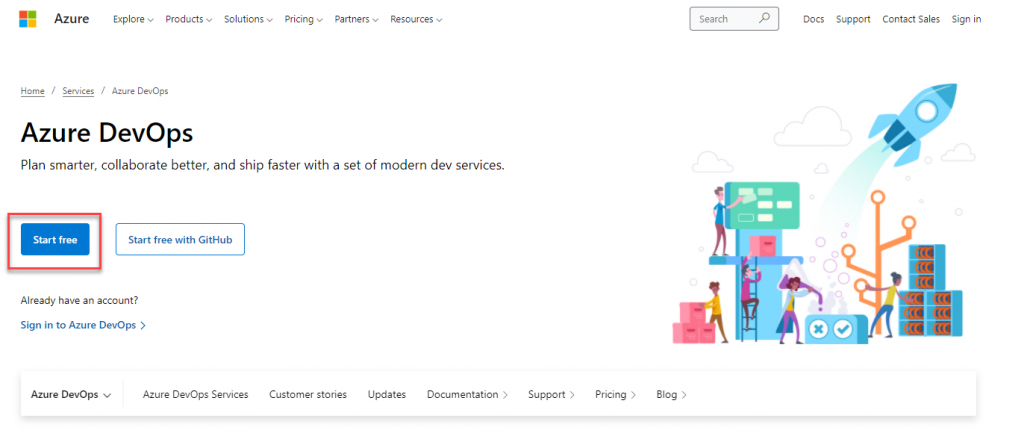
Lo primero que nos solicitará la plataforma es iniciar sesión. Es importante mencionar que se requiere alguna de las tres siguientes opciones:
- Una cuenta personal de Microsoft.
- Una cuenta personal de GitHub.
- Una cuenta organizacional de Office 365 (para este curso no te recomendamos utilizarla).
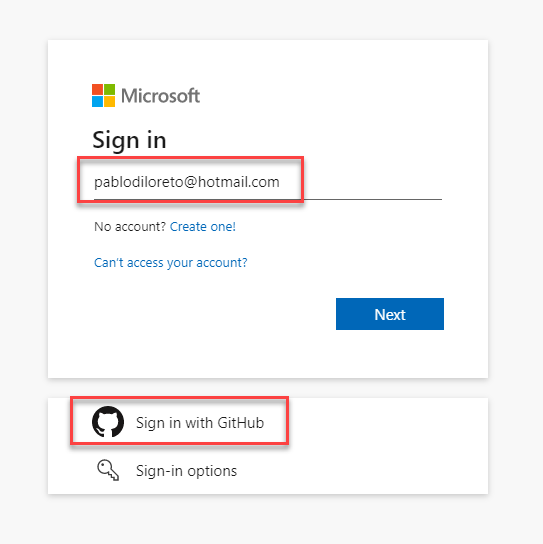
Una vez que iniciaste sesión en la plataforma, aparecerá el asistente de creación de nueva organización. Es importante mencionar que SIEMPRE la organización se genera en un entorno de seguridad, es decir un directorio de Azure Active Directory, el cual se puede validar desde el botón “switch directory”:
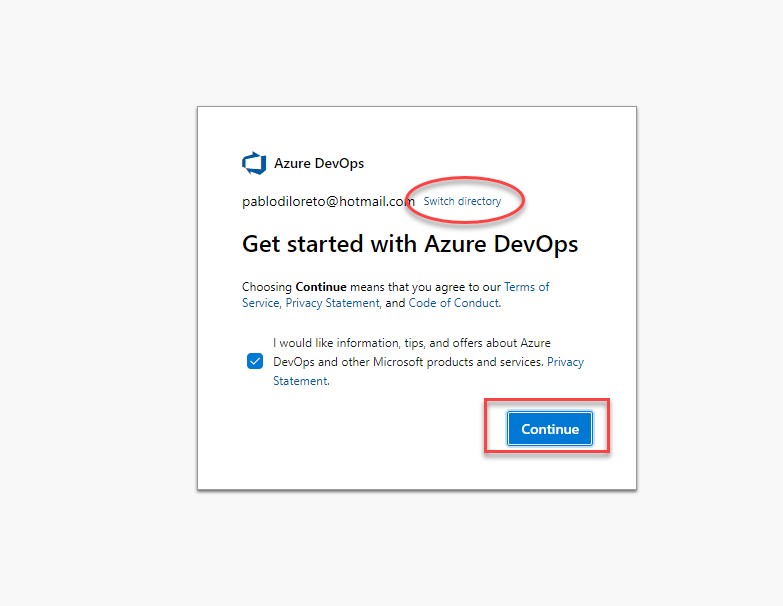
Es posible que, si en tu cuenta YA TIENES una organización, el sistema te muestre directamente la lista de organizaciones que tienes creadas y veas los proyectos de la organización predeterminada. La pantalla es similar a la siguiente:
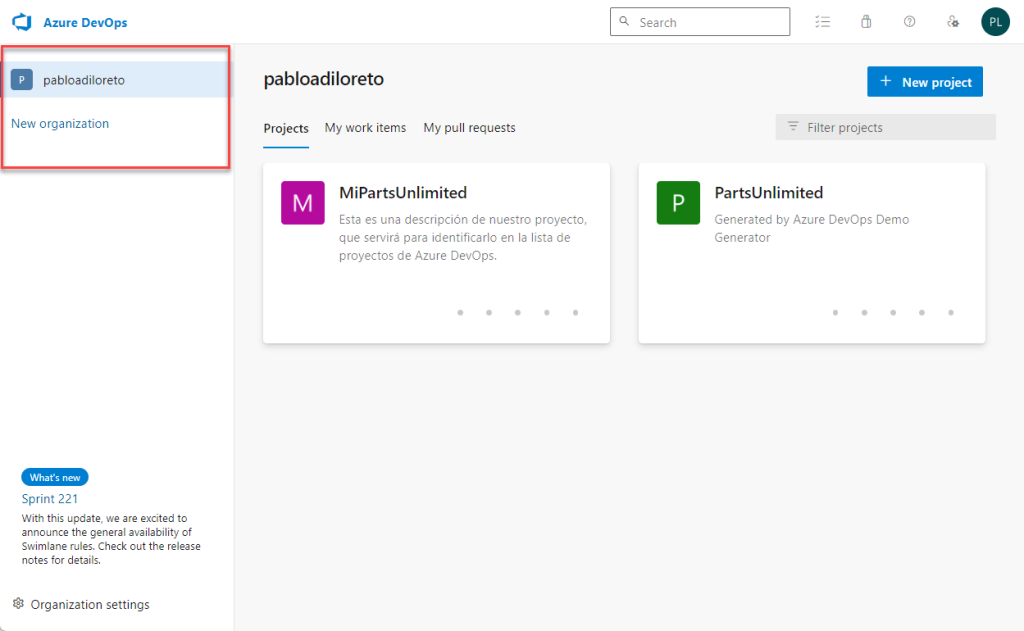
En el caso de que se muestre esta pantalla, es necesario hacer clic en “New organization” para poder avanzar en el asistente.
Retomando el proceso, la siguiente pantalla nos solicitará un nombre a la organización. Este nombre no puede tener espacios ni caracteres especiales. Te sugerimos un nombre creativo (por ejemplo nosotros seleccionamos “aprenderit-prueba”):
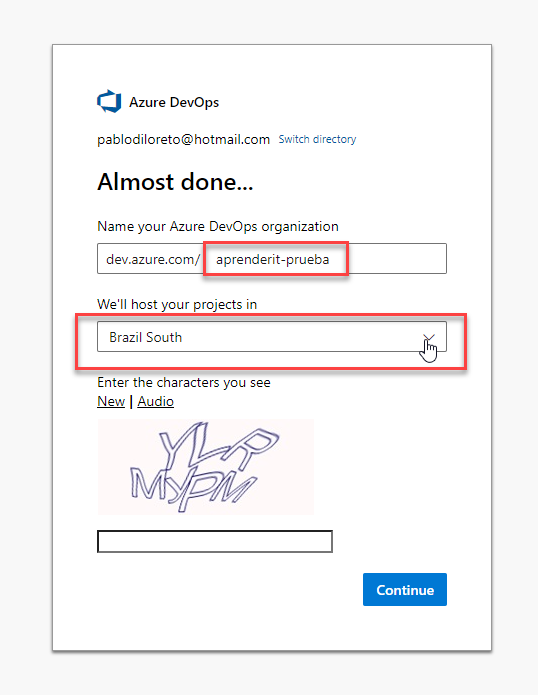
Una vez ingresado el nombre (y validado), hay que hacer un clic en siguiente y esperar la creación:
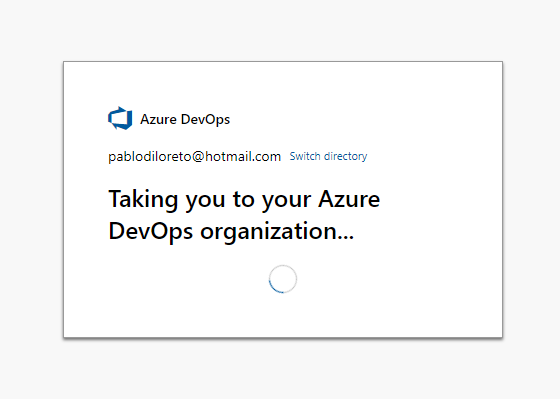
Validación de la organización
Si todo salió bien, aparecerá la pantalla de organización con la posibilidad de crear el primer proyecto para comenzar a trabajar con Azure DevOps. Ten en cuenta que un proyecto de Azure DevOps nos permite segmentar trabajo y agrupar documentación:
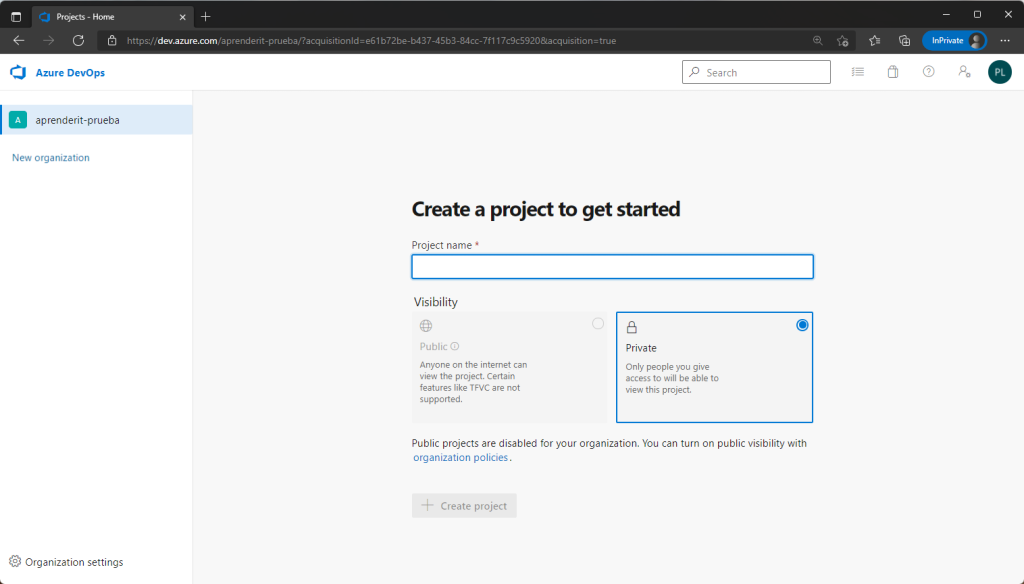
La pantalla anterior tiene una organización muy sencilla:
- El listado de organizaciones a las cuales tu usuario (credenciales) tiene acceso (punto 1).
- La posibilidad de crear un nuevo proyecto (punto 2).
- La posibilidad de configurar dicho proyecto como opúblico o privado (punto 3).

Consideraciones
En progreso.
Próximos pasos
¡Felicitaciones por realizar el primer ejercicio! Ya tienes tu organización creada. Ahora vamos a conocer aspectos básicos de configuración durante las próximas lecciones.